最详细的U盘量产图文教程【群联】
群联PS2251量产教程[教学]
![群联PS2251量产教程[教学]](https://img.taocdn.com/s3/m/e819df13cd1755270722192e453610661ed95aad.png)
本人的U盘为金士顿4GB G3记得量产最好关闭杀毒软件和防火墙什么的,因为有些量产工具杀毒软件可能会误报,还有要把U盘插到电脑后面的USB插口。
在本人学习过程中曾经得到天下不败老师还有狂人兄弟的帮助,在此一并表示衷心的感谢,本教程针对新人请老鸟掠过,不足和错误请各位大侠指正。
谢谢这个是芯片精灵找出的芯片型号打开量产工具点击灰色那里的MPALL-F1-7E00-DL量产工具版本号是MPALL V3.20.001打开量产工具点UPDA TE更新显示的芯片为IC2251-60那么我们以量产工具显示的为准,芯片精灵也有不准的时候哦。
2点击setting弹出的小对话框我们选择advance setting和new setting点OK3这个选项我们选择量产工具开始显示的2251-60下面的选01.另外记得DO ISP那里千万不要点烧录4.这里什么都不需要动5这个选项选2然后点选一下MODE那里后面选21(这里说明一下,如果想量产回原厂空盘的模式那么您在这个选项这32模式换成选择3),在下面CD-ROM IMAGE选择你自己下载的ISO文件6这个选项您要点击Auto DETECT前面的框把勾去掉在vid和PID那里输入芯片精灵读出的,我的是0591和16437这里只需要选择normal然后把LED前面的小勾打上8这里点save AS然后你写上你要做的记号(我写的是金士顿G3)方便以后记忆点保存弹出对话框点确定上面的是设定接下来我们来量产,首先打开主程序点update更新再点setting这里我们还是选择A和N开头的然后点OK9这里点load载入DO ISP那里千万不要点烧录10选择我们刚才设定那个文件11再点save保存DO ISP那里千万不要点烧录12打开量产工具选刚才做的设定(金士顿G3)点start开始量产成功了。
金士顿优盘量产过程(图文)

OK Thank you !
量产工具的使用
• U盘量产工具(USB DISK PRODUCTION TOOL,简称是PDT) 向U盘写入相应数据,使电脑能正确识别U盘,并使U盘 具有某些特殊功能。 • 当FLASH数据损坏的时候,电脑就无法正确识别U盘。当 然有时候是人为的写入错误数据,比如把1G的U盘的 FLASH容量修改为8G,插上电脑,电脑就错误的认为这 个U盘是8G,这就是制造扩容盘的原理。
量产的作用: 1)低格U盘 2 4)量产出USB-CDROM,此作用可以做启动光盘。 5)量产工具一般可以对优盘进行低格 ,主要用于修复 一些无法使用的U盘。 目前主控芯片的分类有: 群联、慧荣、联阳、擎泰、鑫创、安国、芯邦、我想、 迈科微、朗科、闪迪。这些是可以通过ChipGenius等相 关的工具检测出的。
最详细金士顿U盘量产教程

最详细金士顿U盘量产教程(群联PS2233)1.首先是拆开U盘,由于它上面是漆胶的,很不好拆,只能用刀片慢慢的滑动中间的缝,再打开,最后用512漆上。
中间黑色那块就是U盘的芯片,上面标有芯片的型号2.知道芯片型号后就是要找相应产量工具(百度一下),PS2233可以从这里下载群联PS2233量产工具90_V103_00.rar (732 K) 下载次数:297下面来打开工具ParamEdt-F1-v2.0.5.3.exe,选项如下图:3.进入F1-1选项卡,对于Load Default,很多人说是要取消勾并填入VID/PID,而对于PS2233这个型号是一定要勾上的,而VID/PID等我们保存后再来编辑。
Preformat那项是量产前格式化,由于我事先已经格式化了,所以不选,但这一项很刁难,有时候选上就量产不了,有时候也反之。
所以量产失败的话,在第二次生成就勾上试试。
4.进入F1-2选项卡,CD-ROM那项找到我们要产量的ISO镜像,我这里要量产的是完美者U盘维护系统V8,确定无误后再点击另存为,存在工具包的根目录下,我这里保存为2233.ini5.找到刚才保存的2233.ini文件,用记事本打开。
6.找到USB-VID和USB-PID,将其修改为以下:USB VID=0x0dd8USB PID=0x1000(对于PS2233,这两个是固定的,改好后注意保存。
)7.运行MP2233_F1_90_V103_00.exe量产工具8.开始量产,步骤如下:9.正在量产中,显示为黄色,稍等片刻,这期间计算机会提示发现新硬件的提示音,直到出现为绿色就表示量产成功。
10.显示绿色,恭喜!量产成功(如果显示为红色,那么就是量败失败),最后请拔出U 盘再插上去然后关闭工具即可。
11.量产成功后我们打开我的电脑,这时会发现电脑已经多出一个CD-ROM,这就是我们的USB CD-ROM,当主板BIOS设置为USB CD-ROM为第一启动时,计算机启动的时候会加载我们量产的U盘。
U盘量产 慧荣SMI_量产图文教程
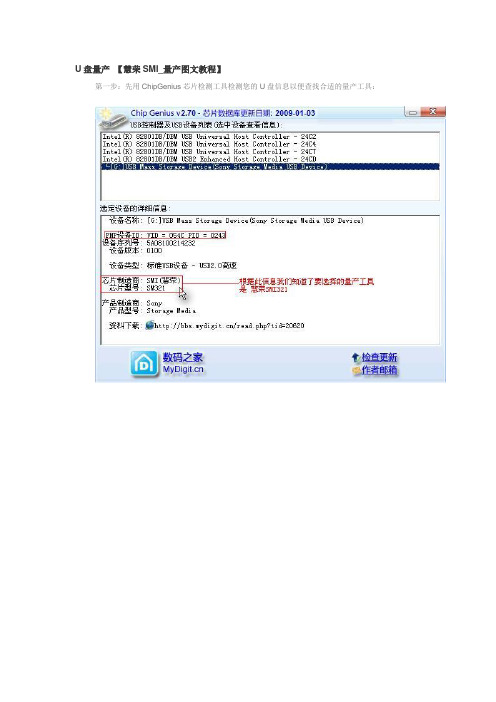
U盘量产【慧荣SMI_量产图文教程】
第一步:先用ChipGenius芯片检测工具检测您的U盘信息以便查找合适的量产工具:
第二步:量产工具设置主界面
点击“参数设置”,输入密码“320”,载入“default.ini”,进入设置界面。
此设置方法适用于各种SMIx的主控,包括部分超棒。
设置完成后点击确定,回到主界面,点击“开始量产”,接下来只要耐心等待即可。
======================================================================
预防及解决“SMI方案量产CDROM后,再次量产引起无法识别出盘符问题
如量产过CDROM后,再次量产前,U盘插入电脑后SMI的量产工具必定是显示两个盘出来,如下图
所以量产过CDROM的SMI方案U盘,再次量产时最好不要直接去进行量产(如直接量产肯定会FAIL的,这时运气好的话,重新插入电脑仍然可以量产,运气不好的话,重新插U盘就产生不出盘符或USB无法识别的问题了),针对这种情况在进行再次量产时就要先进入量产软件Debug模式中对FLASH清空操作(即Erase All,工程调试Debug的密码为1111)。
没汉化界面的如下图
清空FLASH完毕后,就点退出按钮退出,再直接拔出U盘
重新插上U盘,量产工具就显示一个盘符了,这时的状态相当于全新FLASH装入U盘主控板一样
(4GB=4096M容量显示4048个block,其它容量以此类推),现在就可以量产你想要的结果了,无论再次量产CDROM或普通盘,都不会产生不识盘的问题。
【图文免】)Kingston DataTraveler G2 4G量产教程2

Kingston DataTraveler G2 4G量产教程sunbirds1.获得U盘信息这款Kingston DataTraveler G2 4G为黄色伸缩型U盘。
钢口号:04366-334(1)用ChipGenius获得的信息如下:设备名称: [I:]USB Mass Storage Device(Kingston DataTraveler G2 USB Device)PNP设备ID: VID = 0951 PID = 1624设备序列号: 001CC0EC3458EA31F0000066设备版本: PMAP设备类型: 标准USB设备- USB2.0高速芯片制造商: phison(群联)芯片型号: UP13~UP16产品制造商: Kingston产品型号: DataTraveler G2资料下载: /read.php?tid=4345(2)用MPALLV3.08中的工具GetInfo.exe获得信息如下:2.选择工具用MPALLV3.08不写固件方式没有成功,然后改用MPALLV2.01工具量产CDROM不写固件方式获得成功。
方法如下:(1)用MPParamEdit_F1_v3020设置配置文件,默认为MP.INI。
设置如下几张图保护后MP.ini内容如下:[PenDriveMP]IC Type=PS2251-50[Parameter Mark]Parameter Type=F1_MP_21[Customize Info]USB VID=0x0951USB PID=0x1624String Product Name=DataTraveler G2String Manufacturer Name=KingstonInquiry Version=PMAP[Configuration]Reset Serial Number=0File System 1=2[TestItemOption]Do Preformat Test=1[Extra]Mode=21[Misc]Privacy Volume Label=sunbirdsCDROM Image=G:\WINPE\完美者U盘维护系统.iso [Advance]Tick=1FC1=0xffFC2=0x01[Firmware]ISP=0(2)运行MPALL_F1_7F_DL07_v201_00点update获得U盘信息,点Start开始量产过程如下几张图:Preformat完成后,拔下U盘后重新插上,然后点确定按钮。
群联方案量产图解(详细)

解压文件后有四个可执行文件,我们只用含“F1”的两个文件。
(含“F2”的两个文件可以添加更多厂家信息,OEM用的)一、先执行ParamEdt-F1-v1.0.10.2.exe,生成我们需要的配置文件。
除了模式一栏是必填项,其他都可不填。
以下逐一说明:客户资料:建议填一下,万一以后需要这个数据可以读取。
注意,PID和VID一定要遵循0x????格式,否则丢弃。
比如我的Vid_13fe&Pid_1d00就填PID:0x13FE 厂商:KingstonVID:0x1D00 产品:DataTraveler 2.0修订版本:PMAP (如果软件识别,会自动填写)配置:强烈建议勾选“Auto detect”。
你手动填不能保证容量正确,因为你看到的容量未必是真实容量。
如果你想扩容(JS的干活),想填多少填多少。
卷标:可填可不填。
提示:可隐藏区域(私有区域)是可以隐藏的区域,不是隐藏区域,Serial number:不要填。
如果填写错误,你可能需要完整格式化才能使用U盘Preformat:不要选。
除非你怀疑你的U盘有坏区,或者上次量产失败。
不勾选一样会进行格式化。
勾选类似于硬盘的低级格式化。
勾选后,在后续操作中会出现一次手动插拔U盘的操作。
Hidden size:隐藏U盘部分容量。
隐藏的大小是你填写的数字。
注意,隐藏可不是分区隐藏,实际上是关闭了。
除非重新执行量产操作,这部分容量是不会出现的。
模式:重点3 把U盘做成一个可移动磁盘。
如果你想恢复U盘成刚买回来的状态,用此模式(修复U盘常用)4 把U盘做成一个私有(可隐藏)移动磁盘和一个软盘。
需要在标签“F1-2”中指定软盘映像文件。
见下图。
7 把U盘做成一个私有移动磁盘和一个公共可移动磁盘。
私有可移动磁盘可以执行加密操作,加密后私有磁盘隐藏。
8 把U盘做成一个可移动磁盘,可隐藏,可开放14 把U盘做成一个光盘或者硬盘(注意是硬盘,不是可移动磁盘)和一个可移动磁盘21 把U盘做成一个CD-ROM和一个可移动磁盘。
U盘 群联PS2251-61主控量产教程
首先用
ChipEasy芯片无忧 V1.4.6(U盘芯片检测工具)
检测群联芯片型号再下载相对应的量产工具建议到U盘之家去下载。
下面来讲讲产量详细产量步骤:
1.双击下图的软件
2.画面如下图--插入U盘
3.点击Update 会出现U盘型号大小如下图。
4.点击Seting 出现对话框设置和下图一样。
5. 选择-----右边的------简体中文----即可翻译成中文。
6.选择-----模式-----21.
7.看到 CD镜像一栏没点击双点的按扭---找到IS0文件夹----如下图把文件类型改成ISO。
8.文件类型改成ISO 后才看得见镜像文件---选择即可。
9.把如图的地方选择和下图一样
10.把如图的地方(自动侦测)的勾去掉自己填写制造商名称和产品名称即可
11. 当全部设置和下图一样后点击存贮为
12. 文件名框里填写英文名称为 **** CDROM 后点击保存
13.点击确定
14.关掉这个图的画面
15.最后剩下下图--点击如下图右边的黑三角形选择你设置好的 **** CDROM
16. 点击 Start 开始产量
17.当你看到下图就成功在望咯。
18.出现下图绿色条就好了。
再等10秒后拔掉U盘最好。
19.插上 U盘如下图 OK 了。
U盘量产详细图文教程(附工具下载
U盘量产详细图文教程(附工具下载第一篇:U盘量产详细图文教程(附工具下载“U盘量产”我想大家都有可能听说过,最近有很多网友在寻修问吧提出这个问题,笔者最近也做了个量产的尝试,结果非常顺利地做好了量产,接下来我就把我做量产的经验分享给大家。
首先来了解一下量产软件的定义,量产软件英文USB DISK PRODUCTION TOOL,简称是PDT,意思是U盘生产工具。
U盘生产厂家不像我们玩家,一次就搞一两个U盘,他们生产都是按批计算的,是用电脑连上USB HUB,同时连上8-16个(甚至更多)U盘,然后用PDT向众多U盘写入相同数据,完成U盘生产的最后工序。
所以PDT因此得名量产软件—即工厂大批量生产U盘的专用软件。
实战:需要用到的软件:ChipGenius,用于检测U盘芯片型号。
11、错误代码:0x13 Disk is write-protected 解决办法:09年新出的UT165要用V1.65.20.0以上版本量产(kof-1997)12、错误代码:0x44 1.使用F7擦除全部块。
2.对此卡重新进行低格,并设置其force single plane,以减少其坏块识别。
3.bit设为1。
4.软件使用3.9.35.0下面说说打开隐藏功能的方法:许多朋友都已经知道了,我再啰嗦一下UT163、UT165量产工具在默认情况下,F6(擦除好块)、F7(擦除全部)、F8(弹出)的功能是灰色的,无法使用我们先点击“隐藏信息”和“启用”两个按钮,让它们变为绿色在如下图的空白处双击鼠标右键这样就打开这三个功能了成功了!有会员要问了,上面说的“量产模式”菜单也是灰色的,无法选择呀别急,还有一个隐藏功能呢进入“设置”窗口界面(或按F1)选择“参数输入”选项卡在红框位置双击鼠标右键原来灰色的功能包括低格闪存都可以用了分区设置这里也是用一样的办法鼠标右键双击红框区域即可打开灰色选项最后附上UT16x量产错误代码表:0x10 Disk can't be formated as the selected file system 0x11 Disk mounted flash chips doesn't match the setting 0x12 Disk size does't match the setting 0x13 Disk is write-protected 0x14 Disk size is zero 0x28 Run SCSI command Failed 0x41 ISP / CIS blk search Failed 0x42 Build flash LUT Failed 0x44 Bad block count is out of range 0x48 Bad block count exceed tolerance 0x51 Single/Dual channel check Failed 0x52 USB 2.0 check Failed 0x54 Firmware version mismatch with controller type 0x58 Bad block count of table is not match with number of scanned bad block 0x61 Rebuild Flash BAD Blk Failed 0x62 Autorun Image Error 0x64 Sensor Error 0x68 Erase Block Failed 0x72 Initialize ISP Failed 0x74 Check Disk Information Failed 0x78 Update Disk Information Failed 0x82 Flash Manufacture checking error 0x84 Sensor Get Image Failed 0x88 Run Disk Stress R/W Failed 0x91 Clear Hidden Blk Failed 0x92 Source folder doesn't exist or source file is missing 0x94 Check Disk MBR/FAT Failed 0x98 Format Disk Failed 0xa1 Size of source files is large than partition size during running 0xa2 Partition Setting Error 0xa4 Size of source files is large than partition size 0xa8 Copy Files Failed我们选用这里我们选用UT165的量产工具进行量产。
phison(群联) PS2250主控芯片U盘量产教程
金士顿4G旋转U盘DT 101 G2金士顿8G旋转U盘DT101 G2量产前用ChipGenius是检测不出芯片信息的.但用GetInfo 可以查出如图(MPALL v3.08 里有,下面有下载地址)1 输入U盘所在的驱动盘符,按read2 主控版本2251-503 MPALL v3.094 固件日期2010年4月20日(新买的U盘嘛)(注意:getinof.exe 识别不到以上的信息,就不要往下操作了,不然U盘会报销。
不是同样的U盘外观,芯片就是一样的)这里我用到的量产工具:MPALL v3.08 进行量产下载地址: /source/2638371重要提示:千万不要烧入固件,我第一个就是这样挂的,结果跑去找老板换了一个,千万不要选择烧入固件否则比挂,嘿嘿配置如下大家看吧:运行MPParamEdit_F1.exeSetting Type 对话框中选择"Basic Setting" "New Setting" 按ok进入,并设置参数如下图我这里保存名字为ZC.ini ,过程不用发吧照着选就行了.然后运行MPALL_F1_7F00_DL07_v308_00.exe ,我们回到主界面:注意画圈的地方选上你刚配置的文件即可;激动的时刻到了Stsrt---------------------------等待中......不报红OK 恭喜你成功!!!有什么问题直接回复;量产成功后信息如下:设备名称: Kingston DT 101 G2速度测试结果摘要:物理操作速度R:21.6MB/s W:6.4MB/s创建文件速度 2.42 ms/file删除文件速度 2.19 ms/file4K随机读写速度R:3.2MB/s W:0.5MB/s512K随机读写速度R:17.7MB/s W:5.3MB/s4K文件复制速度R:0.6MB/s W:0.1MB/s32MB文件复制速度R:13.8MB/s W:4.1MB/s设备名称: USB DISK CD速度测试结果摘要:物理操作速度R:22.6MB/s W:7.2MB/s创建文件速度 2.34 ms/file删除文件速度 5.00 ms/file4K随机读写速度R:2.5MB/s W:0.7MB/s512K随机读写速度R:17.7MB/s W:3.2MB/s4K文件复制速度R:0.8MB/s W:0.1MB/s32MB文件复制速度R:16.9MB/s W:5.3MB/s感觉速度没什么太大的提升,应该是没有烧入固件的原因吧。
群联(Phison)2251-50(60)金士顿DT 101 G2 U盘量产教程
准备工作:1:下载最新iso系统管光盘文件。
2.下载U盘芯片检测工具3:根据芯片下载最新量产工具软件。
本忍U盘西片检测如下:设备类型: 标准USB设备 - USB2.0高速芯片制造商: phison(群联)芯片型号: PS2250产品制造商: KINGSTON (这个是我量产时修改的)产品型号: 8G (这个也是量产时自己修改的)实际操作教程:运行量产工具中的 MPParamEdit_F1.exe 会出现一个英文提示框,如果是第一次,请直接按 OK图一出现以下窗口。
图二在出现的窗口右侧选择‘简体中文’(见上图红色1所示位置),然后点击‘载入’则弹出下图窗口:图三点击里面的8G..INI 确定。
如下图,4个红色部分,按照下面说明开始修改设置图四修改数字说明:红色1 部分:是产片名称和编码不用修改就可以。
红色2部分:这个是定义你需要量产的系统ISO位置的,点击那个2红色位置的蓝色部分,会出现下面窗口,点击左侧‘我的电脑’定义需要量产的ISO系统文件位置。
图五在窗口下面‘文件类型(T)’后面修改为‘ISO Files(*.iso) 如下图六所示:图六这里说明一下,由于电脑配置分区不同,下载的ISO系统文件位置也不同,请根据你自己的位置找到ISO文件,下面是我电脑上ISO文件的位置,直接在它上面双击鼠标就可以。
图七图八见上图,红色3部分:一定要修改为‘卸载式磁盘’软件打开默认是‘固定磁盘;,这个部分千万注意,如果不修改,恭喜您,你量产后的U盘将变为死盘,可以继续用,但不能进行再次量产。
上如图红色4 部分:是量产所占用空间大小的调整,本U盘启动系统为2.75G,所有我调整大小为3000M(就是3G 见下图),一般尽量调整大一点,例如你量产的是4G, 请调整大小为4100M图九修改完毕后点击上面的保存伙计们,终于要开始量产了,赶紧献花。
运行目录下的:MPALL_F1_9000_v316_00.exe 见下图,图十***设置修改:点击下图第1部分后面的绿色部分的小前头,在里面选择8G,.INI 确定。
- 1、下载文档前请自行甄别文档内容的完整性,平台不提供额外的编辑、内容补充、找答案等附加服务。
- 2、"仅部分预览"的文档,不可在线预览部分如存在完整性等问题,可反馈申请退款(可完整预览的文档不适用该条件!)。
- 3、如文档侵犯您的权益,请联系客服反馈,我们会尽快为您处理(人工客服工作时间:9:00-18:30)。
最详细的U盘量产图文教程【群联】
本帖最后由 Fans 于 2009-1-8 11:00 编辑
注意:请耐心阅读!
【量产的好处】
1. 安全:处理后,U盘上的光盘所在区域完全不可写,分区、病毒无法破坏!(要是你处理U盘的过程中不慎将病毒引入,那也是超级顽固的!)
2. 兼容性好:由于各厂家主板在USB-HDD和USB-ZIP处理方式上的不同,常规方法制作的U盘启动盘,常常在这台电脑上可用,在另外一台电脑上又引导失败。
而USB-CDROM模式不存在这个问题。
3. 彻底解决了常规U盘启动后硬盘盘符混乱的问题。
4. 和光盘相比,启动速度快。
现在的电脑都支持USB 2.0模式启动,启动WINPE 到桌面不超过一分钟。
5. 可以满足某些人近似变态的DIY情结,当然……只能暂时缓解,不能根治,绝症!
6. 量产后,U盘只有在读取时才会亮灯,平时不亮。
这算不上“好处”,但是我喜欢。
【量产的缺点】
1、不是所有U盘都可以,取决于U盘主控芯片厂家是否提供该功能的量产工具;相信以后会越来越多。
2、本文象征意义大于实际意义,主要是提供一种思路。
3、目前网上下载的启动光盘没有考虑到这种启动方式,启动后可能出现一些错误,虽然几率很小。
4、处理以后checkudisk就不能查看U盘信息(ID)了,而且很多启动盘制作软件不能识别U盘。
5、DOS下的USB驱动程序可能不支持处理后的U盘(但是你可以从U盘引导后使用),WIN PE没问题。
【工具下载】
1、ChipGenius v2.7 USB设备芯片型号检测工具:
/viewthread.php?tid=55326
2、群联量产工具:/viewthread.php?tid=55483
3、量产专用ISO镜像:/viewthread.php?tid=55598
【量产图文教程】
一、用ChipGenius V2.7(目前最新版本)检测USB设备芯片型号:
(注:下载后打开ChipGenius 双击运行ChipGenius V2.7)
(注:找对自己所要信息的U盘;不要找错了)二、打开量产工具 ParamEdt F1-v1.0.14.3.exe 设置参数:
(注:我用的量产工具是 V1.89 ;双击打开ParamEdt F1-v1.0.14.3.exe)
(注:先在 Tick if you are using 这句话前的方框内打钩;方可看见其它设置项)
(注:参照ChipGenius V2.7检测出的 VID/PID填写;前面必须添加 0x;切记:Auto detect前打钩!)
(注:在 F1-2 选项卡内点击 Select )
(注:根据1-5序号进行操作;此选项目的是选择量产所需的ISO镜像文件)
(注:点击另存为进行保存参数)
(注:默认保存即可;此参数默认保存在你的量产工具文件夹中)
(注:弹出这个窗口;说明保存成功)三、打开量产工具 F1 90 v189.exe 开始量产:
(注:双击打开 F1 90 v189.exe;F2 90 v189.exe为OEM用)
(注:先获取信息;查看信息是否正确。
切记要选对你的想产参数信息)
(注:正在量产中... 请耐心等待)
(注:量产成功;这时关掉此软件;拔出U盘;然后再重新插上)四、完成量产:
(注:量产后的 USB-CDROM磁盘和附属磁盘)。
